5 formas de arreglar su televisor Peacock si sigue almacenando en búfer o congelandose
- Peacock TV es un famoso servicio de transmisión de video estadounidense con mucho contenido.
- Cuando Peacock TV continúa cargando en el búfer, provoca un retraso significativo o tartamudeo mientras ve un programa o una película.
- Una posible solución es volver a conectar sus dispositivos de transmisión y de red.

Peacock TV es ese servicio de transmisión de propiedad y regulado por NBCUniversal. El servicio de transmisión de video estadounidense ofrece a los espectadores una gran cantidad de títulos originales exclusivos de Peacock, eventos deportivos en vivo, programas clásicos de NBC, las últimas noticias y contenido de pago por evento.
Sin embargo, a pesar de su popularidad, los usuarios informaron recientemente que Peacock TV tiene problemas de transmisión, ya que sigue almacenando en búfer durante días.
El problema puede provenir del propio Peacock TV, mientras que otras veces podría ser su conexión a Internet. De todos modos, puede estudiar este artículo para encontrar la solución que más le convenga.
¿Por qué mi Peacock sigue tomando muestras?
- Conexión a internet lenta: La mayoría de las veces, la conexión a Internet puede ser la razón por la que Peacock TV sigue almacenando en búfer. Cada vez que la red es débil, puede provocar problemas de transmisión de pavo real.
- Problema del servidor: Los servidores de Peacock TV pueden experimentar tiempo de inactividad debido al mantenimiento u otros problemas.
- Interferencia de VPN/otras aplicaciones de terceros: Si usa VPN para navegar por Internet para casi todos los propósitos, debería considerar no usar VPN para Peacock TV. Sería útil que deshabilites tu VPN para usar Peacock TV, ya que a veces los servidores pueden considerar que tu dispositivo es sospechoso. Después de todo, la VPN sigue cambiando su dirección IP.
- Múltiples dispositivos conectados a una sola cuenta: Existen infinitas posibilidades para que su cuenta se conecte a varios dispositivos a la vez. Por lo tanto, debe asegurarse de controlar su cuenta y saber cuántos dispositivos intentan acceder a su cuenta de Peacock a la vez.
Consejo rapido
Una opción útil para este problema contextual es usar un servicio VPN confiable. ExpressVPN puede reducir el ping, resolver la limitación de ISP y reducir la latencia, resolviendo así la pérdida de paquetes.
Puede permitirle cambiar la ubicación de su servidor y mejorar su experiencia de transmisión al aumentar su velocidad de Internet. También puede elegir qué programas y dispositivos prefiere para enrutar su conexión a través del servidor VPN gracias a su función de túnel dividido.

ExpressVPN
Un servicio VPN que lo ayuda a mejorar su experiencia de transmisión con sus características excepcionales.
¿Cómo soluciono mi transmisión de Peacock?
1. Cierra programas innecesarios
Demasiados programas ejecutándose en segundo plano en su dispositivo o muchas pestañas abiertas en su navegador pueden desgastar su dispositivo. Esto también puede hacer que su dispositivo se congele, se ralentice y se retrase.
La mejor opción es cerrar los programas y pestañas innecesarios para permitir que el servicio de transmisión de Peacock funcione correctamente.
2. Reinicia tu dispositivo
Algunos problemas de la PC son difíciles de solucionar, especialmente cuando se trata de repositorios corruptos o archivos de Windows que faltan. Si tiene problemas para corregir un error, es posible que su sistema esté parcialmente dañado.
Le recomendamos que instale Restoro, una herramienta que escaneará su máquina e identificará cuál es la falla.
Haga clic aquí para descargar e iniciar la reparación.
Una de las mejores soluciones para casi todos los problemas de software es reiniciar su dispositivo. Es posible que su dispositivo se enfrente a una sobrecarga de programas desde donde necesita reiniciarlo.
Esto permite que el dispositivo se actualice y sea más eficiente, proporcionando un rendimiento óptimo.
3. Encienda y apague los dispositivos de transmisión y de red
- Colgar La aplicación del pavo real y forzado colgar de tu dispositivo
- Relajarse módem y enrutador.

- Espere unos minutos antes de volver a conectarlos.
- Iniciar sesión en Internet.
- Encienda los dispositivos y reinicie La aplicación del pavo real.
Cuando reinicia sus dispositivos, lo ayuda a reiniciarlos sin los problemas residuales que podrían estresar o causar que Peacock TV siga teniendo problemas de almacenamiento en búfer. Por lo tanto, esta es una de las mejores opciones a considerar como solución.
4. Borre el caché y los datos de la aplicación Peacock
- Lanzamiento navegador cromo y haga clic en Más botón.
- Seleccionar Más herramientasentonces Eliminar el historial de búsqueda.

- Seleccionar Avanzado opción.
- Elegir Intervalo de tiempo desea eliminar y marque las casillas para Cookies y otros datos del sitio e imágenes y archivos en caché.

- Hacer clic Borrar datos.
5. Verifique los canales de soporte de Peacock TV

Cuando Peacock TV experimenta problemas como bloqueos, bloqueos o ralentización, se recomienda consultar los canales sociales de Peacock TV para ver si otros usuarios experimentan el mismo problema.
Puede encontrar el anuncio sobre cómo resolver el problema en las redes sociales. Para ello, debe comprobar Plataforma de Twitter de Peacock TV.
Si ninguna de estas correcciones funciona, puede comunicarse Atención al cliente de Peacock TV y explica tu problema. Podría ser un problema aislado que podrían resolver ellos.
¿Cómo puedo mejorar mi transmisión de Peacock?
Si bien todas las correcciones anteriores pueden ayudarlo a mejorar su transmisión de Peacock, hay otros detalles menores a considerar. La transmisión en 4K es muy selectiva y puede no valer la pena si su conexión de red no puede cargarla sin estrés.
Otros consejos que puedes considerar son:
- Asegúrese de estar usando Peacock TV en una región de servicio
- Deshabilite el bloqueo de anuncios y los servicios VPN cuando transmita a través de Peacock TV para evitar infringir sus derechos de mostrar anuncios.
- Elimine algunos de los dispositivos a los que está vinculada su cuenta de Peacock TV
Estas son las mejores soluciones para solucionar el problema de atascamiento o congelamiento de su televisor Peacock. Si los remedios anteriores se siguen de manera integral, el problema debe resolverse.
Sin embargo, también es posible experimentar otros problemas de Peacock TV. Puede consultar nuestra guía detallada sobre cómo solucionar los problemas de pago de Peacock TV.
Si este artículo fue de ayuda, puedes dejar tus sugerencias y preguntas en la sección de comentarios. Nos gustaría saber de usted.
¿Aún tienes problemas? Solucionarlos con esta herramienta:
PATROCINADO
Si los consejos anteriores no resolvieron su problema, su computadora puede estar experimentando problemas más profundos con Windows. Recomendamos descargar esta herramienta de reparación de PC (altamente calificada en TrustPilot.com) para solucionarlos fácilmente. Después de la instalación, haga clic en el botón Empezar a escanear botón y luego presione Arreglar todo.
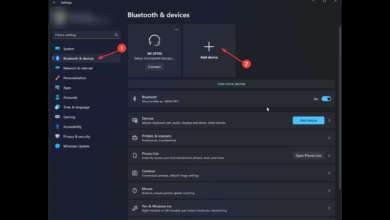
![Photo of Cómo arreglar una impresora que imprime borrosa [Canon, HP, Epson]](https://kdkick.com/wp-content/uploads/2023/05/Printer-blurry-images-390x220.jpg)

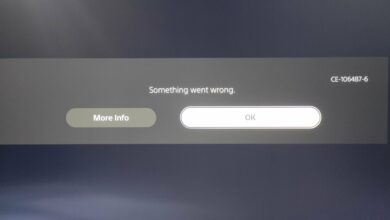
![Photo of Steam no pudo cargar la transmisión [ULTIMATE FIX]](https://kdkick.com/wp-content/uploads/2023/05/Steam-no-pudo-cargar-la-transmision-ULTIMATE-FIX-390x220.png)